Всем привет! Сегодня будет очень полезная статья, где я подробно расскажу, как скачать фото и видео с облака «Гугл Фото», и наоборот загрузить туда медиа. Мы рассмотрим телефон и компьютер. Оба этих устройства я развел в разные главы, чтобы вам было удобно. Если возникнут дополнительные вопросы – пишите в комментариях, и портал WiFiGiD вам поможет.
На телефоне
Давайте посмотрим, как скачать фото с Google Фото или перенести туда контент с телефона. У большинства Android смартфонах в ОС уже с завода установлено приложение «Google Фото». Его нет только на iPhone и телефонах Huawei и Honor. На Айфон приложение можно спокойно найти в App Store.
Скачать Google Photo с App Store
Если же у вас смартфоны Хуавей и Хонор, то тут установка будет сложнее. Вам нужно найти актуальную версию APK. Читаем – как установить приложение через APK.
Небольшой разбор полетов перед использованием самого приложения. По умолчанию фотографии и видео сами загружаются в облако «Google Фото», если вы подключены к Wi-Fi. Также вы можете включить синхронизацию и загрузку вручную. Обо всем этом я подробно расскажу далее. Выберите соответствующую главу ниже.
Читаем – что такое облако и как им пользоваться.
Загрузить фото и видео на телефон
Если вам нужно с облака загрузить на телефон какое-то фото или видео, то вам ничего делать не нужно. Просто откройте Google Фото и найдите нужную фотографию или видео – контент автоматически загрузится к вам на телефон. Вы можете использовать фото или видео, как вам угодно.
- Если вы хотите узнать точное расположение файла – выберите его, нажмите по трем точкам. Смотрите в строку «На устройстве».
- Если вы хотите поделиться фото или видео, нажмите по кнопке «Поделиться». Далее выберите вариант отправки.
Сохранить фото и видео с телефона в Google Фото
Тут нужно отметить пару важных моментов. Все сфотографированные фото и видео будут загружены в облако Google Фото если:
- В облако достаточно пространства. Бесплатно предоставляется 15 ГБ.
- Вы подключены к Wi-Fi. В некоторых случаях нужно принудительно открыть приложение Гугл Фото и контент начнет загружаться.
Незагруженные медиа будут отмечены в приложении стрелочкой в кружочке, в правом нижнем углу миниатюры фото или видео.
Как сделать копирование фото и видео автоматически через мобильный интернет? Это можно сделать в настройках. Лучше включать эту конфигурацию, если у вас безлимитный мобильный интернет.
- Откройте «Google Фото».
- Нажмите по аватарке в правом верхнем углу.
- «Копирование в облако».
- Включите настройку «Автоматически копировать в облако фотографии и видео с этого устройства». Включаем «Без ограничений» или устанавливаем ежедневный порог в МБ.
- После этого фото будут грузиться через мобильный интернет.
В телефоне есть также другие папки, которые могут содержать фотографии и видео, но они автоматически не грузятся в облако. К таким папка можно отнести WhatsApp, Viber, Telegram, папка «Загрузки» и другие разделы. Как загрузить другие фото и видео? Все делается через это же приложение:
- Перейдите в «Библиотеку». Обратите внимание, что альтернативные разделы обозначены значком перечеркнутого облака – это значит эти медиа автоматически НЕ загружаются в Гугл.
- В разделе «Фото на устройстве» нажмите «Просмотреть все».
- Далее выберите ту папку, которая вам нужна.
- Выделите фотографии и видео, которые вы хотите загрузить. Далее нажмите по трем точкам.
- Выбираем команду «Скопировать в облако».
- Выделенный контент начнет загружаться в Google. Плюс еще в том, что система автоматически установит эти медиа по дате их создания, что очень удобно.
На компьютере
Если вы хотите сохранить фото в Гугл Фото, то на ПК проще всего использовать сайт. Кстати, там можно также хранить и видео. Перейдите по ссылке ниже:
photos.google.com
Авторизуйтесь под вашей учетной записью Google. Если у вас есть телефон с Андроид, то лучше использовать учетку оттуда. Так вы сможете синхронизировать фото и видео на обеих устройствах. Далее выберите то, что вы хотите сделать с облаком.
Загрузить фото и видео в Google облако
- Нажмите по кнопке загрузки в правом верхнем углу экрана.
- Кликаем по кнопке «С компьютера».
- Выберите фотографии или видео с ПК и нажмите «Открыть». После этого они загрузятся в облако.
Сохранить фото и видео из Google облака на компьютер
- Выберите те фото и видеозаписи, которые вы хотите скачать на комп.
- Нажмите по трем точкам, чтобы посмотреть меню команд.
- Жмем «Скачать» или используем горячие клавиши:
Shift + D
- Выбираем место для сохранения.

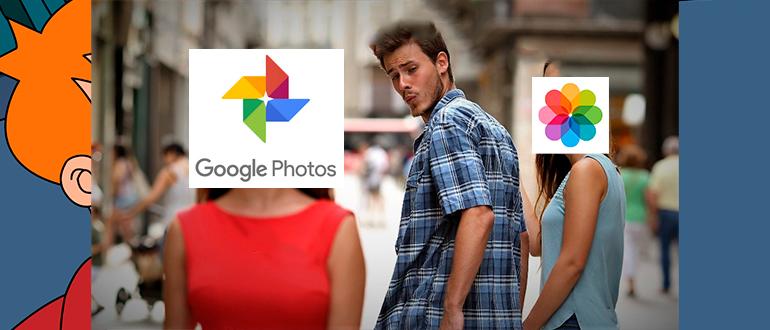
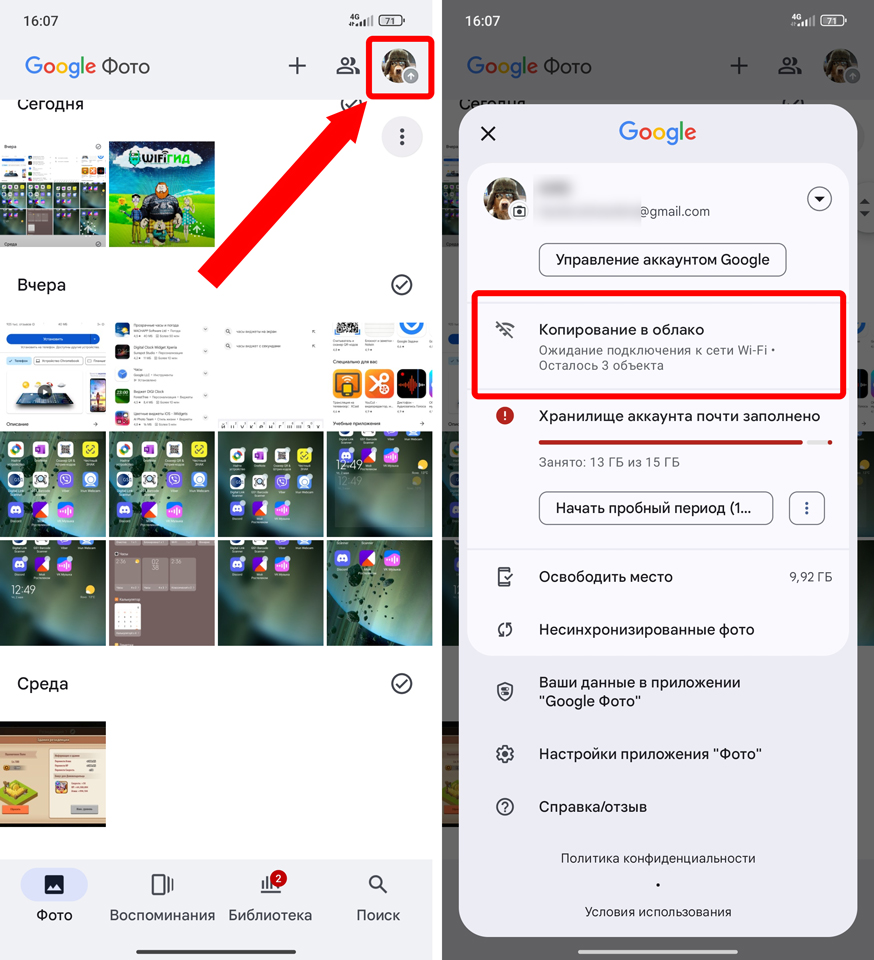
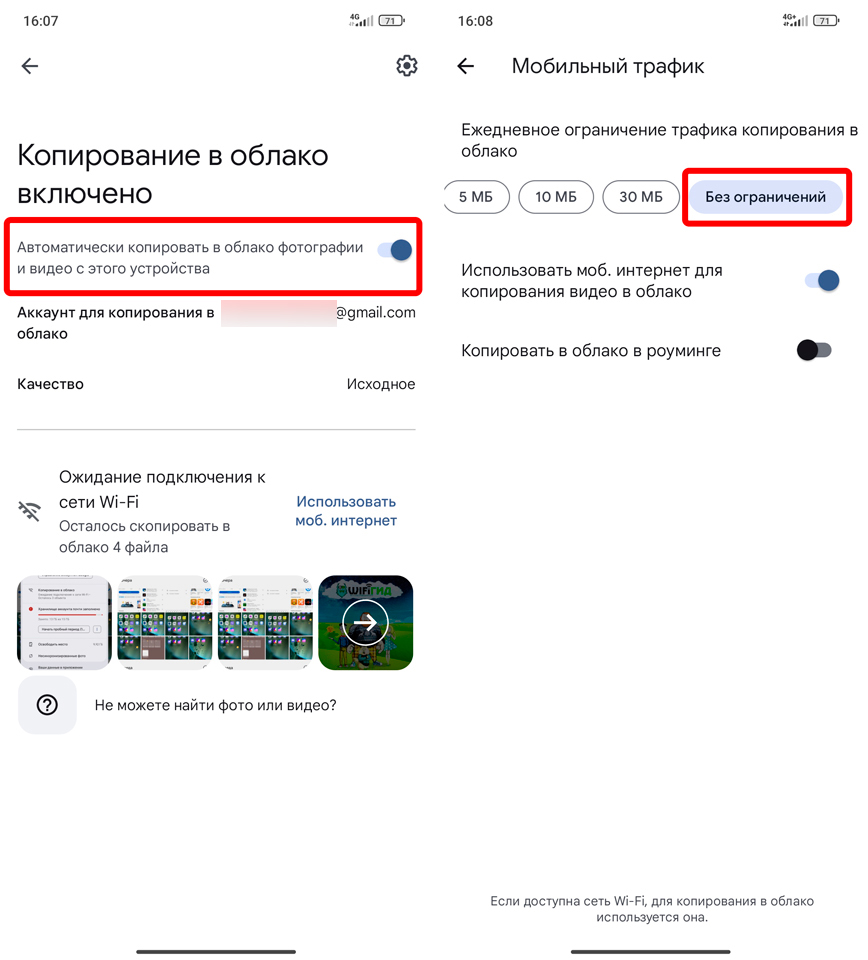
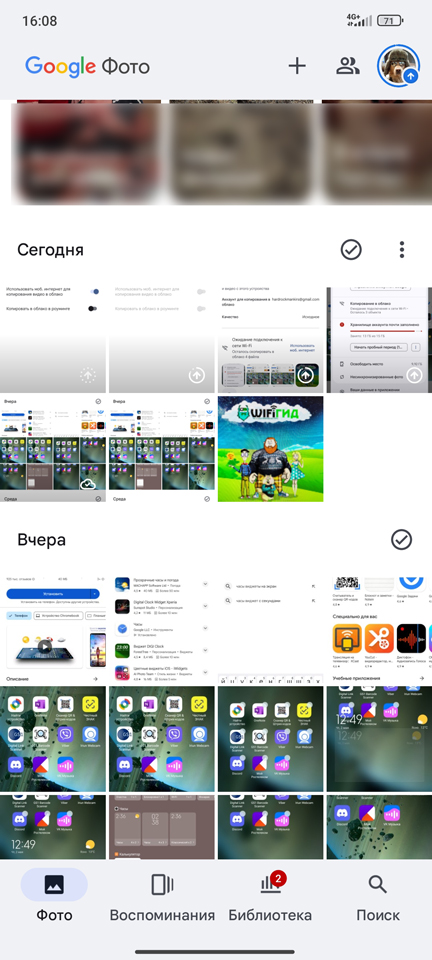
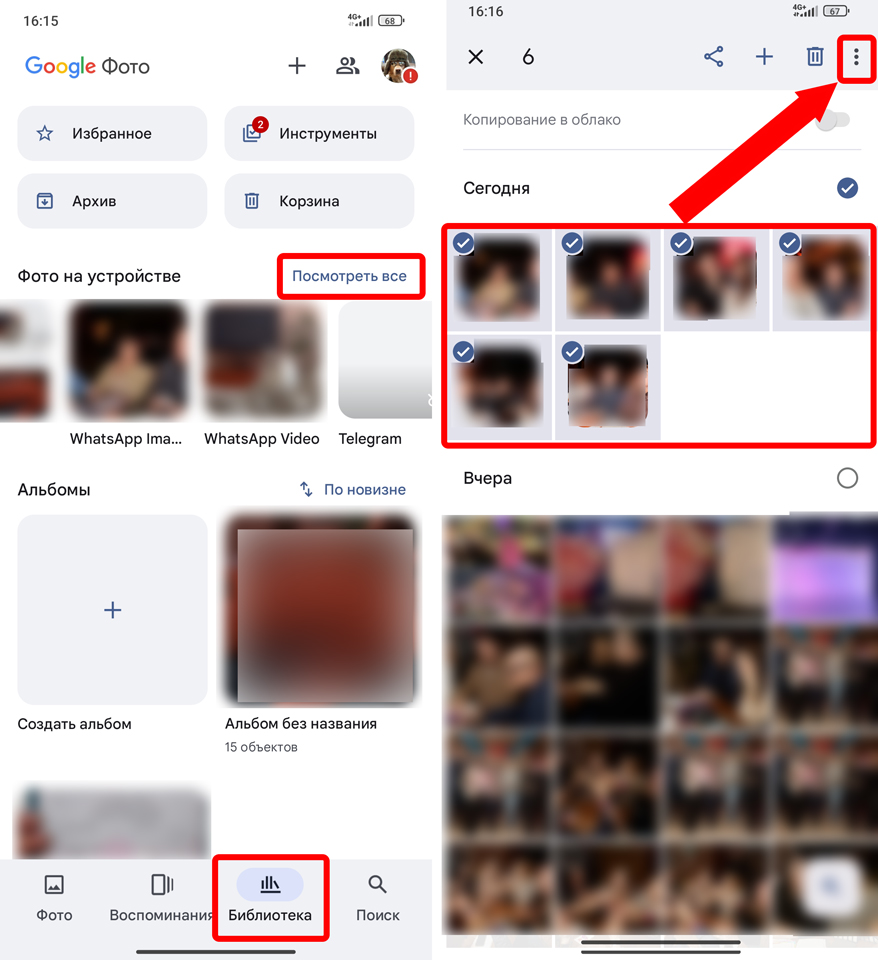


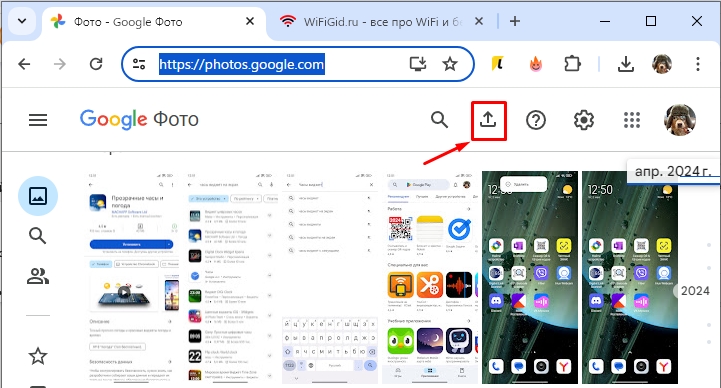
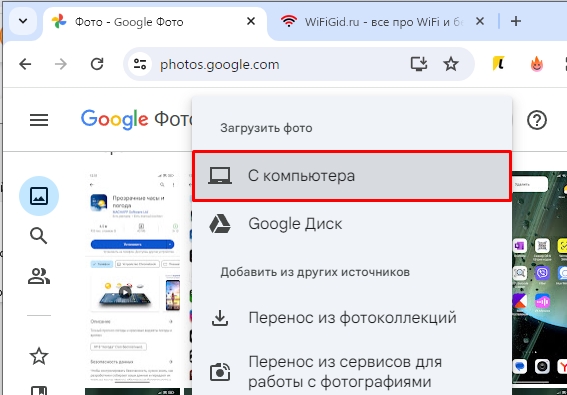
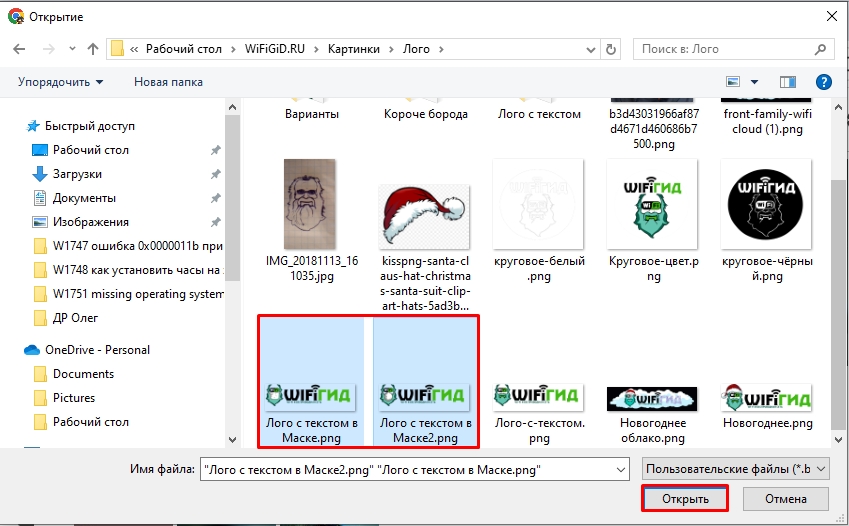
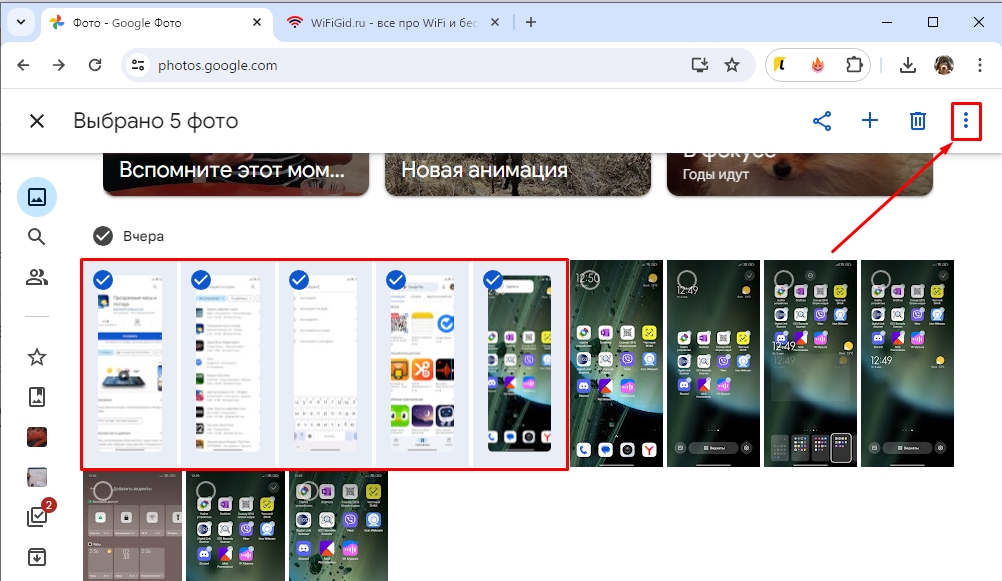
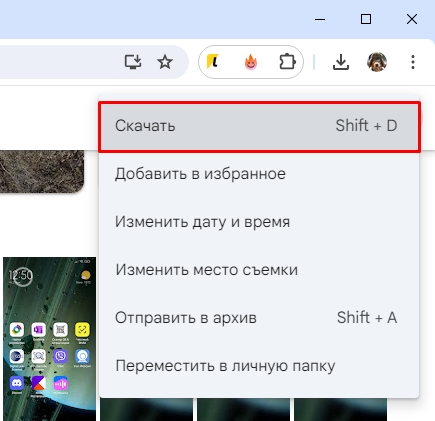





Спасибо вам большое! Очень выручили!)
с компьютера очень удобно получилось
Сейчас гугл фото совсем испортились, все перевожу на яндекс диск